重装系统数据恢复的步骤教程
重装系统后如何恢复数据?重新安装系统会导致C盘格式化并清空C盘和桌面上的所有文件。因此,如果重装系统win10前没有注意好数据备份,那么重装系统后将会出现数据丢失的问题,今天小编来跟大家说说重装系统数据恢复的方法,大家一起来看看吧。
1、将提前制作好的小白启动u盘插入电脑,并重启电脑快速断续的按热键进入快速启动界面(注意:启动热键一般在出现电脑品牌logo的下方会有提示)。
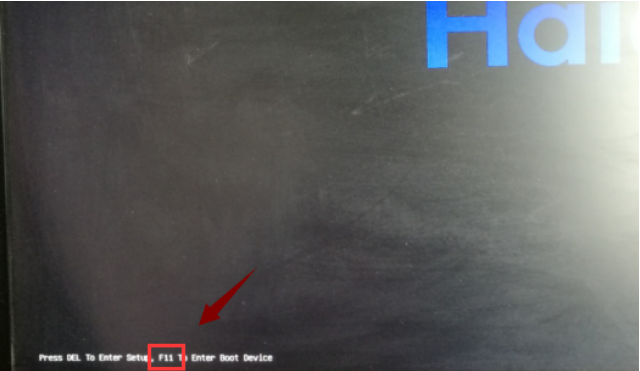
2、进入快速启动界面,上下键选择u盘启动项按回车键进入小白pe选择界面。
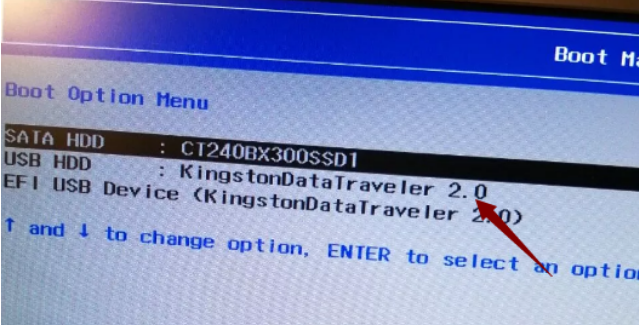
3、上下键选择“启动win10x64PE(2G以上内存)”按回车键进入。
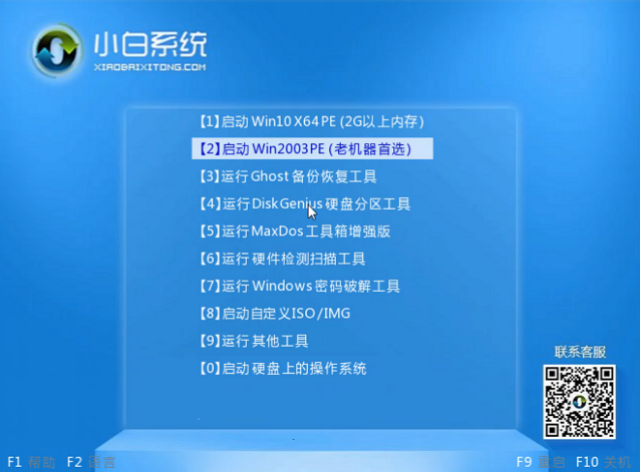
4、进入pe桌面后,点击打开“分区工具”下一步。

5、点击界面左上角的“恢复文件”按钮,然后点击“恢复整个分区的文件”,点击“选择文件类型”,然后点击“开始”即可。
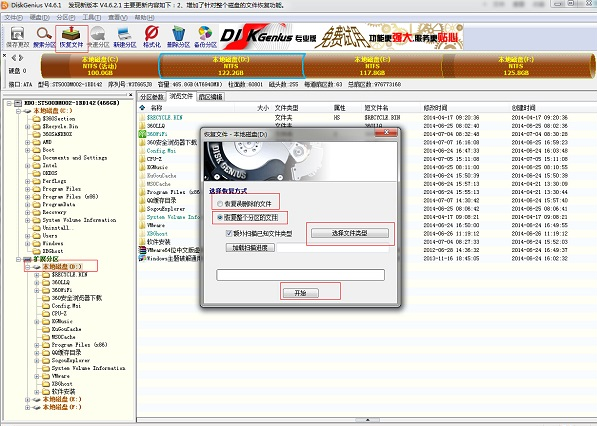
6、以上步骤完成后,开始执行数据恢复。
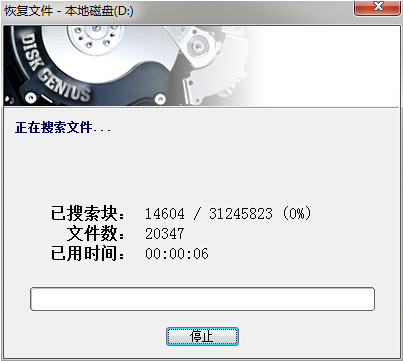
7、扫描完毕之后,找到丢失的文件,然后选择需要恢复的文件。
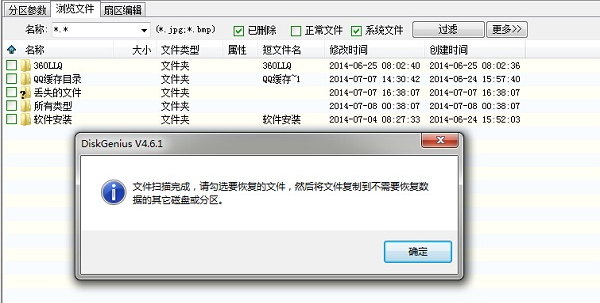
8、将需要恢复的文件复制到保存数据的位置,可以暂时放在桌面,方便查找。
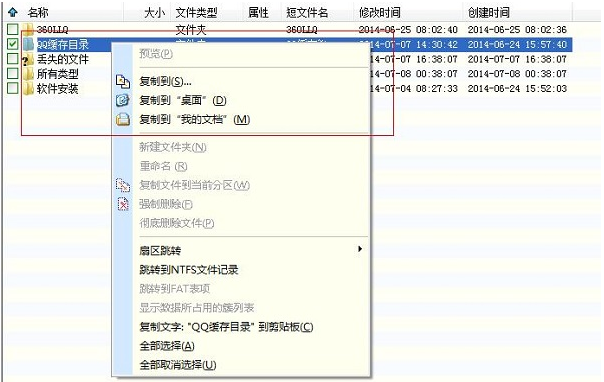
以上就是重装系统数据恢复的步骤教程啦,希望能帮助到大家。
以上是重装系统数据恢复的步骤教程的详细内容。更多信息请关注PHP中文网其他相关文章!

热AI工具

Undresser.AI Undress
人工智能驱动的应用程序,用于创建逼真的裸体照片

AI Clothes Remover
用于从照片中去除衣服的在线人工智能工具。

Undress AI Tool
免费脱衣服图片

Clothoff.io
AI脱衣机

AI Hentai Generator
免费生成ai无尽的。

热门文章

热工具

记事本++7.3.1
好用且免费的代码编辑器

SublimeText3汉化版
中文版,非常好用

禅工作室 13.0.1
功能强大的PHP集成开发环境

Dreamweaver CS6
视觉化网页开发工具

SublimeText3 Mac版
神级代码编辑软件(SublimeText3)
 diskgenius数据怎么恢复-diskgenius数据恢复教程
Mar 06, 2024 am 09:34 AM
diskgenius数据怎么恢复-diskgenius数据恢复教程
Mar 06, 2024 am 09:34 AM
很多小伙伴不知道diskgenius数据怎么恢复,所以下面小编就分享了diskgenius数据恢复的相关教程,一起去看看吧,相信对大家会有帮助。首先,在DiskGenius的主界面上方的硬盘分区图中,可以直接选择目标分区,右键点击。接着,在弹出的快捷菜单中,找到并点击“已删除或格式化后的文件恢复”菜单项,如图所示。在第二步中,弹出恢复选项窗口,确保勾选“恢复已删除的文件”、“完整恢复”和“额外扫描已知文件类型”这三个选项。第三步:点击右侧的“选择文件类型”按钮,在弹出的窗口中指定您需要恢复的文件
 PHP参数丢失问题的解决方案
Mar 11, 2024 am 09:27 AM
PHP参数丢失问题的解决方案
Mar 11, 2024 am 09:27 AM
PHP参数丢失问题的解决方案在开发PHP程序的过程中,经常会遇到参数丢失的问题,这可能是由于前端传递的参数不完整、后端接收参数的方式不正确等原因造成的。在本文中,我们将针对PHP参数丢失问题提供一些解决方案,并附上具体的代码示例。一、前端传参问题使用GET方法传递参数当使用GET方法传递参数时,参数会以URL参数的形式附加在请求的URL后面。在后端接收参数时
 如何重新安装win10系统使用光盘
Dec 30, 2023 pm 01:57 PM
如何重新安装win10系统使用光盘
Dec 30, 2023 pm 01:57 PM
最近有小伙伴反应自己的win10系统崩溃了,无法开机进入安全模式系统里面修复,这可怎么办呢?其实我们可以从新下载一个系统,使用光盘进行安装,今天小编带来了详细的解决步骤,具体的一起来看看吧。用光盘重装win10系统的步骤1、放入win10光盘,重启电脑按F12、F11、Esc等快捷键,选择DVD选项,回车2、出现这界面,按任意键从CD或DVD启动;3、从光盘启动进入win10安装界面,选择语言、输入法,确定4、在这个界面,直接点击“现在安装”5、提示输入产品密钥,选择跳过。6、选择安装系统的版本
 如何重新安装Windows 7旗舰版操作系统
Jan 03, 2024 pm 07:39 PM
如何重新安装Windows 7旗舰版操作系统
Jan 03, 2024 pm 07:39 PM
我们在使用win7操作系统的时候,如果在使用的过程中系统出现了各种问题,我们在解决不了的情况下一定会想到要重新安装操作系统吧。那么对于怎么重装windows7旗舰版系统这个问题,小编觉得其实并不难。我们只要下载了安全绿色的操作系统之后,再使用相关的工具软件即可重装系统。具体步骤就来看下小编是怎么做的吧~怎么重装系统windows7旗舰版一、重装win7系统准备工具:1、8G空U盘一个2、小白U盘启动盘制作工具>>>小白一键重装下载地址<<<3、准备Win7系统旗舰版&g
 ThinkPHP6数据备份与恢复:保障数据的安全性
Aug 13, 2023 am 08:28 AM
ThinkPHP6数据备份与恢复:保障数据的安全性
Aug 13, 2023 am 08:28 AM
ThinkPHP6数据备份与恢复:保障数据的安全性随着互联网的快速发展,数据已成为一项极其重要的资产。因此,数据的安全性备受关注。在Web应用开发中,数据备份与恢复是确保数据安全的重要一环。在本文中,我们将介绍如何使用ThinkPHP6框架进行数据备份与恢复,以保障数据的安全性。一、数据备份数据备份是指将数据库中的数据以某种方式进行复制或存储。这样即使在数据
 U盘安装Win7时如何进行BIOS设置
Dec 26, 2023 pm 04:15 PM
U盘安装Win7时如何进行BIOS设置
Dec 26, 2023 pm 04:15 PM
我们在使用win7操作系统的时候,如果想要重装自己的系统可以尝试使用U盘进行。但是很多小伙伴还不知道u盘重装win7系统的话,bios是如何设置的。那么据小编所知,我们在重启电脑使用快捷键进入了bios界面之后可以选择boot选项来进行相关操作即可。具体步骤就来看下小编是怎么做的吧~u盘重装系统win7bios如何设置1、进入到BIOS界面后切换到boot选项界面,找到U盘选项(不同的电脑显示有些不同。一般显示为u盘名称或以USB开头),小编这个界面上显示的是“removebledevice”,
 Win10 1803系统重装教程
Jan 03, 2024 pm 02:17 PM
Win10 1803系统重装教程
Jan 03, 2024 pm 02:17 PM
微软推送了Windows10RS4快速预览版17133,面向RS4慢速通道推送了17133的更新。这个版本应该就是大家期待的Windows10RS4的RTM版,Windows10创意者更新春季版RTM正式版锁定Build17133,更新版本为:1803。接下来小编就带大家看如何安装教程。win10重装系统教程1803的教程Windows10更新升级到1803版系统教程Windows10从17127版更新升级到1803(17133)Windows10创意者更新春季版RTM正式版,是从慢速通道更新升
 win10重装系统保留个人文件和应用的教程_win10重装系统保留个人文件和应用的方案_
Mar 20, 2024 pm 08:50 PM
win10重装系统保留个人文件和应用的教程_win10重装系统保留个人文件和应用的方案_
Mar 20, 2024 pm 08:50 PM
win10重装系统保留个人文件和应用的方法是什么呢?其实重装Windows10但还可以保留个人文件和应用的过程很简单的!下面就给大家分享一下win10重装系统保留个人文件和应用。1、首先,在我们电脑界面上,点击左下角的开始菜单,选择设置打开,点击更新和安全进入。2、然后,我们继续左侧选择恢复选项,再选开始,点击保留我的文件。3、最后,在电脑上提示准备就绪,可以初始化这台电脑,再点击重置就可以了。总结:点击左下角的开始菜单,选择设置打开,点击更新和安全进入。左侧选择恢复选项,再选开始,点击保留我的





